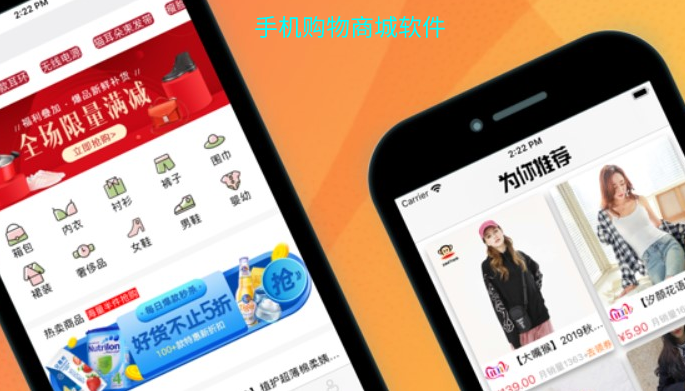快速导航
iPhone16Pro怎么录屏
2024-08-22 11:38:09来源:兔叽下载站编辑:花降
iPhone 16系列app所有产品选用天然、优质材料,甲醛含量控制最低无害,拒绝荧光增白剂,母婴产品保证国家A级标准。下面小编还准备了iPhone16Pro怎么录屏的步骤,新手机到手不会用的用户可千万不要错过哦!
iPhone16Pro录屏使用方法汇总
一、开启录屏功能
打开iPhone16【设置】-【控制中心】,在“更多控制”中找到【屏幕录制】功能键,点击文字前面的绿色+号按钮,在“包含的控制”中找到【屏幕录制】功能键,开启后就可在iPhone16的控制中心页面中看到新增的【屏幕录制】功能键了,图中实心圆+圆环的按键。

二、开始&停止录屏
1、开始录屏
在iPhone16控制中心,点击【屏幕录制】功能键,将会开启录制操作的 3 秒倒计时,3 秒倒数结束后,就会开始录制屏幕内容了。
2、停止录屏
停止屏幕录制有 2 种方法:
1)返回到开始录制的界面,可看到正在使用的【屏幕录制】功能键,呈现红色,就是正在录制中。再点击此按键,将会结束屏幕录制。
2)直接点屏幕上方的红色显示框,将会弹出停止屏幕录制的操作按键,点击停止按键即可。
三、开启麦克风录制
iPhone16是支持录制系统声音和麦克风声音的,默认录制系统声音的。如果想要录制外部声音,如通过麦克风讲解的声音,那么就需要开启iPhone16的麦克风功能。手指从 iPhone16 屏幕右上角下拉,长按控制中心的【屏幕录制】功能键,即可选择是否开启麦克风录屏。
大家觉得小编为各位带来的攻略与教程对你有帮助的话,就来兔叽下载站继续关注吧。
iPhone16Pro教程大全 | ||
| 功能使用 | ||
| 录屏 | 插卡 | 截屏 |
| 变化 | 全面屏 | 截长图 |
| 插双卡 | 通话录音 | 拍照声音 |
| 桌面时间 | 连接电脑 | 铃声设置 |
| 设置壁纸 | 内存占用 | 强制重启 |
| 4G网络 | 应用隐藏 | 本机号码 |
| 自动扣费 | 按键震动 | 后台程序 |
| 返回导航键 | 添加公交卡 | 添加门禁卡 |
| 开发者模式 | HD高清通话 | 恢复出厂设置 |
| 流量使用明细 | 恢复出厂设置 | 关闭后台程序 |
| 常见问题 | ||
| 售价 | 卡顿 | 翻新机 |
| 上市时间 | 发烫严重 | 16pro配置 |
| ☝点击表格内文字能学习更多软件教程哦!☝ | ||
相关资讯
更多>推荐下载
-

真人语音计算器
办公学习 | 8.82MB | 2024-10-25
进入 -

百变小组件
系统工具 | 44.52MB | 2024-10-25
进入 -

道道通五金商城
网上购物 | 16.07MB | 2024-10-25
进入 -

今日快闻
阅读浏览 | 57Mb | 2024-10-24
进入 -

益众社区
生活实用 | 47.61MB | 2024-10-24
进入 -

京宝短视频v1.0.5
影音播放 | 89.16MB | 2024-10-23
进入 -

乡遇
社交聊天 | 65.47MB | 2024-10-23
进入 -

盼伊交友
社交聊天 | 98.9MB | 2024-10-23
进入 -

红豆直播官网版
影音播放 | 48.0 MB | 2024-10-22
进入 -

信泰新双录
生活实用 | 70.6MB | 2024-10-21
进入
推荐专题
- 手机购物商城软件
- 手机购物商城软件